搭建微服务架构从简单服务拆分开始,使用sublime text也能实现。1. 服务拆分:将单体应用按功能拆分为独立服务,如用户管理、订单处理,分别创建文件夹模拟模块,每个服务只处理自身职责。2. 独立接口设计:使用flask或fastapi构建rest接口,明确服务间通信方式,统一命名、返回格式和错误状态码。3. 本地调试与依赖管理:为每个服务配置独立虚拟环境,使用系统终端分别运行服务,通过日志或print调试。4. 配置文件与环境变量:使用config.py或环境变量集中管理配置,提升维护效率。通过以上步骤,可在sublime中完成微服务雏形搭建,理解核心逻辑并逐步完善。
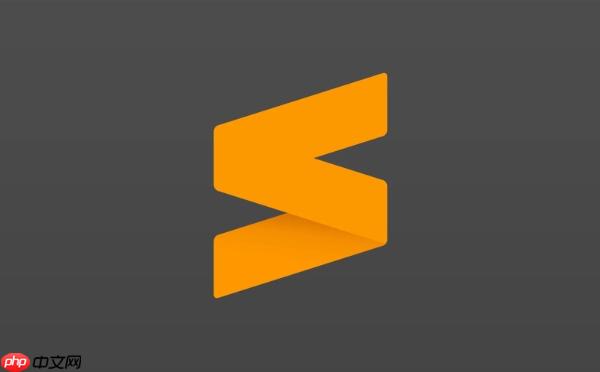
搭建微服务架构,很多人一开始会觉得很复杂,尤其是对刚接触的人来说。其实,从一个简单的服务拆分开始,用 sublime text 这样的轻量级编辑器也可以完成基本的开发和结构搭建。重点在于理解服务的边界划分和接口设计。
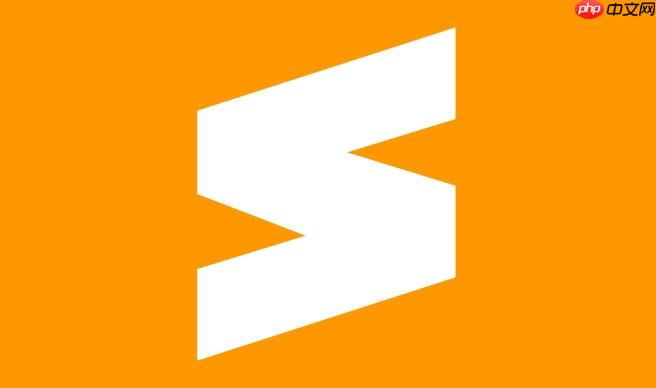
下面我从几个实用角度出发,讲讲怎么用 Sublime 搭建一个微服务的雏形,特别是服务拆分和独立接口模块的设计。
服务拆分:从单体到模块化
微服务的核心在于“拆分”。如果你之前写的是一个单体应用,比如一个包含了用户管理、订单处理、支付逻辑的项目,那第一步就是把它们拆成多个独立的服务。
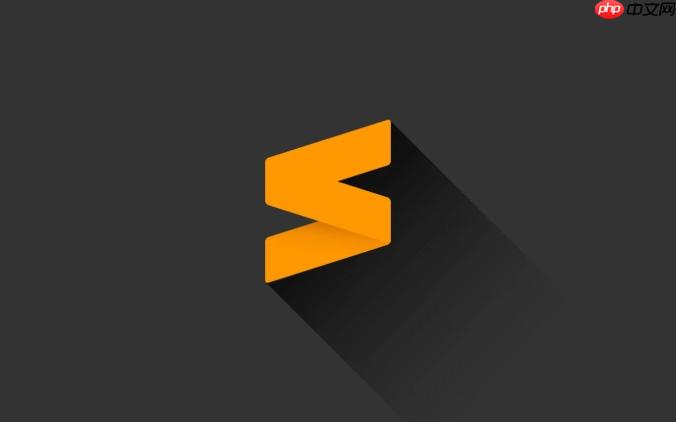
比如,把用户管理拆成一个服务,订单处理拆成另一个。在 Sublime 中,你可以通过创建多个文件夹来模拟不同的服务模块。比如:
-
/user-service
-
/order-service
每个文件夹里放各自的代码文件,比如
main.py
、
models.py
、
routes.py
等。虽然 Sublime 不像 ide 那样有项目结构管理,但这种物理隔离方式对于初学者来说足够清晰。
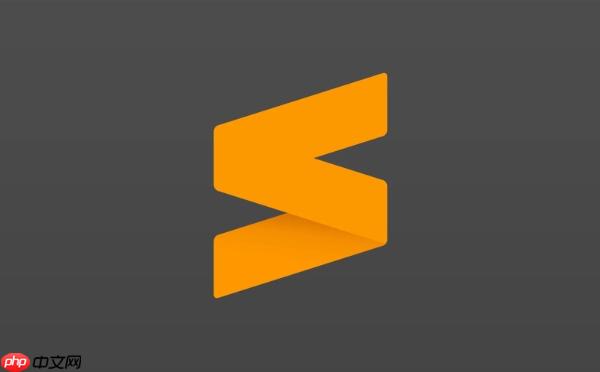
拆分的关键是明确每个服务的职责。比如用户服务只处理用户注册、登录、信息更新,订单服务处理订单创建、查询、状态变更。不要让两个服务之间有太多交叉逻辑。
独立接口模块设计:API 是服务之间的桥梁
每个服务对外暴露的接口要清晰、独立。你可以用 Flask 或 FastAPI 搭建简单的 REST 接口,在 Sublime 里写好路由和逻辑。
比如在
/user-service/main.py
里写:
from flask import Flask, jsonify app = Flask(__name__) @app.route('/user/<int:user_id>', methods=['GET']) def get_user(user_id): # 模拟数据库查询 return jsonify({"id": user_id, "name": "张三"})
这样用户服务就可以通过
/user/123
提供用户信息。订单服务如果需要用户信息,就通过 http 请求调用这个接口,而不是直接访问数据库。
接口设计要注意:
- 使用统一的命名规范,比如
/user/<id>
、
/order/<id>
- 返回统一的 JSON 格式,方便调用方处理
- 出现错误时返回明确的状态码和错误信息
本地调试与依赖管理:别让环境拖后腿
虽然用的是 Sublime,但调试和依赖管理还是要做好。建议你:
- 为每个服务创建独立的虚拟环境(venv)
- 用
安装各自依赖,比如 Flask、SQLAlchemy 等
- 启动多个终端窗口分别运行不同服务
比如在终端分别运行:
# 用户服务 cd user-service python main.py # 订单服务 cd order-service python main.py
Sublime 本身不带终端,但你可以配合系统终端或者 iTerm、windows Terminal 等工具来操作。
调试时可以加日志输出,或者用
print()
输出关键信息,虽然简单但很实用。等你熟悉之后再考虑用更高级的调试工具。
小技巧:配置文件与环境变量
服务多了之后,配置信息(比如数据库地址、端口号)要统一管理。可以在每个服务里加一个
config.py
文件,或者使用环境变量。
比如在
/user-service/config.py
里:
DATABASE_URL = "sqlite:///user.db" PORT = 5001
然后在
main.py
里引用:
from config import PORT app.run(port=PORT)
这样你修改配置时只需要改一个地方,不容易出错。
基本上就这些。用 Sublime 搭建微服务架构虽然不如专业 IDE 那样功能齐全,但作为入门和理解服务拆分、接口设计的基本逻辑,已经足够了。关键是动手实践,把结构跑起来,再逐步完善。


评论(已关闭)
评论已关闭